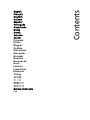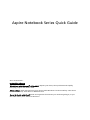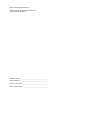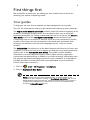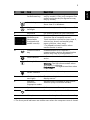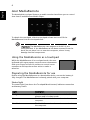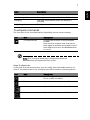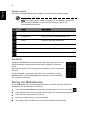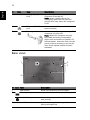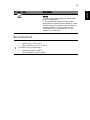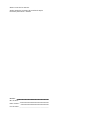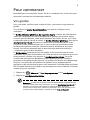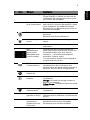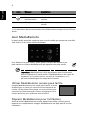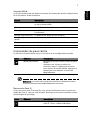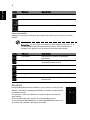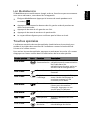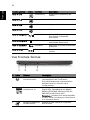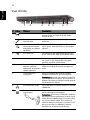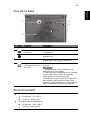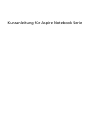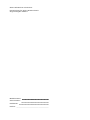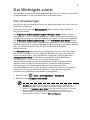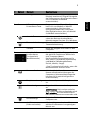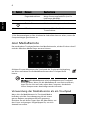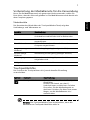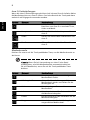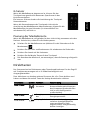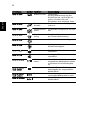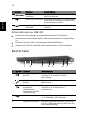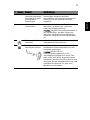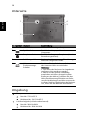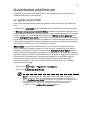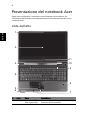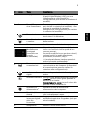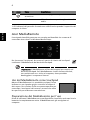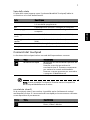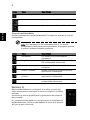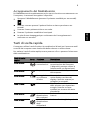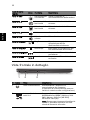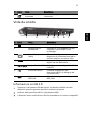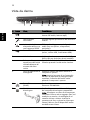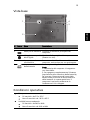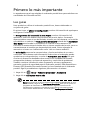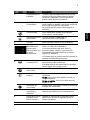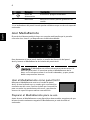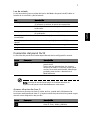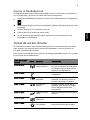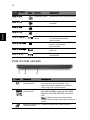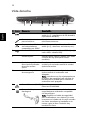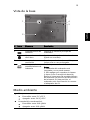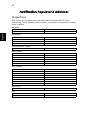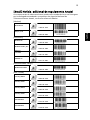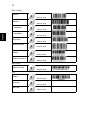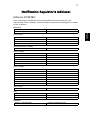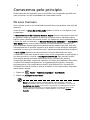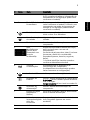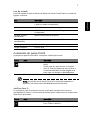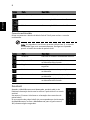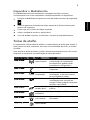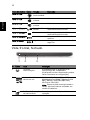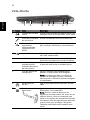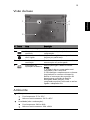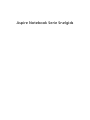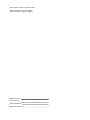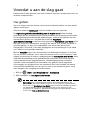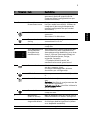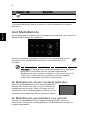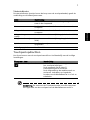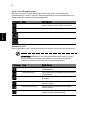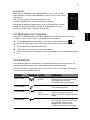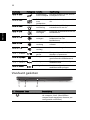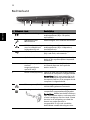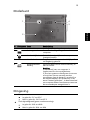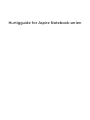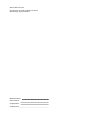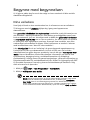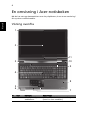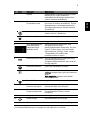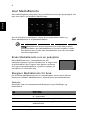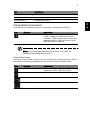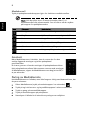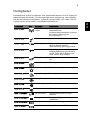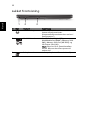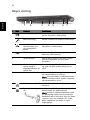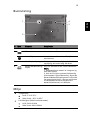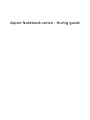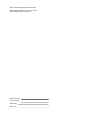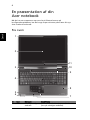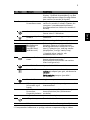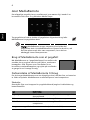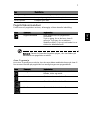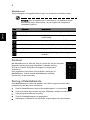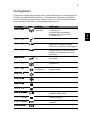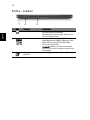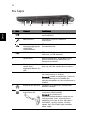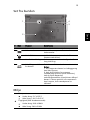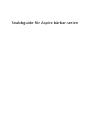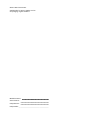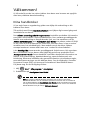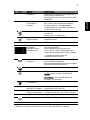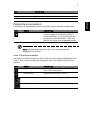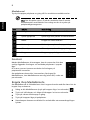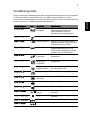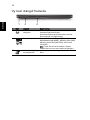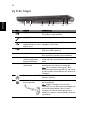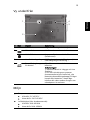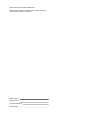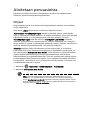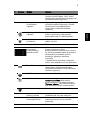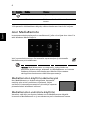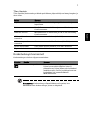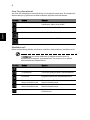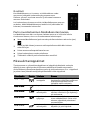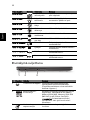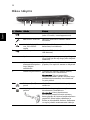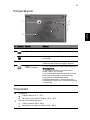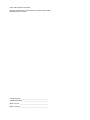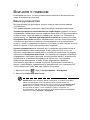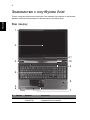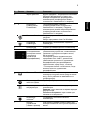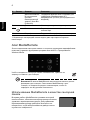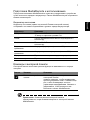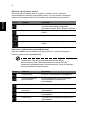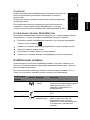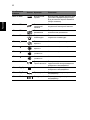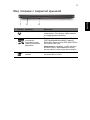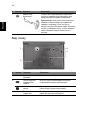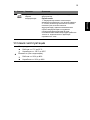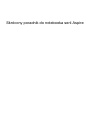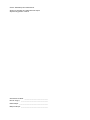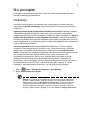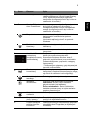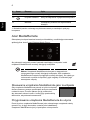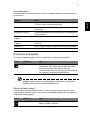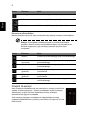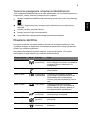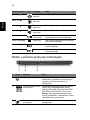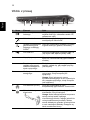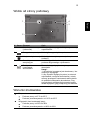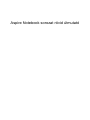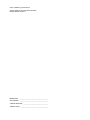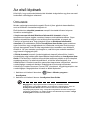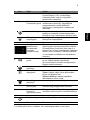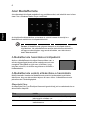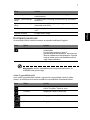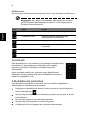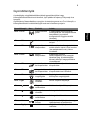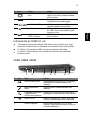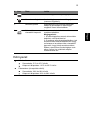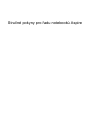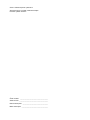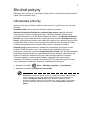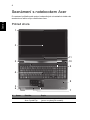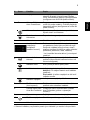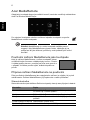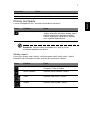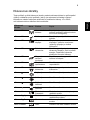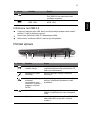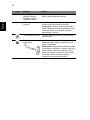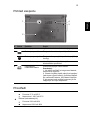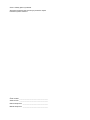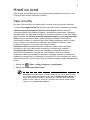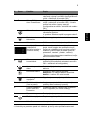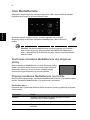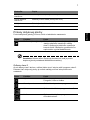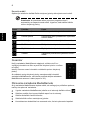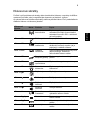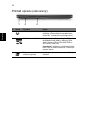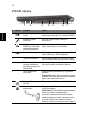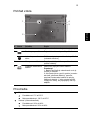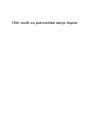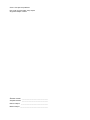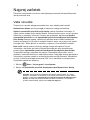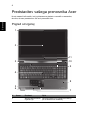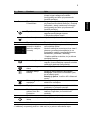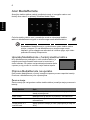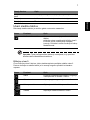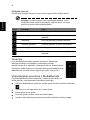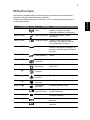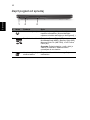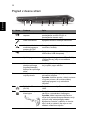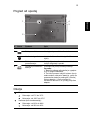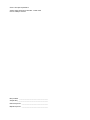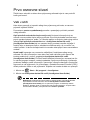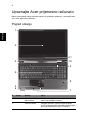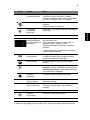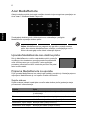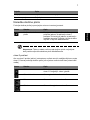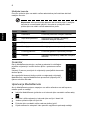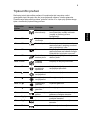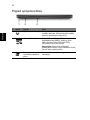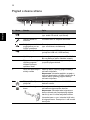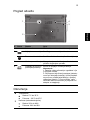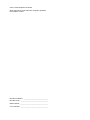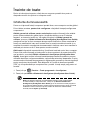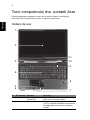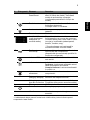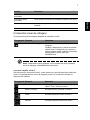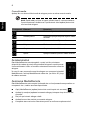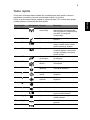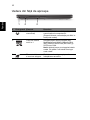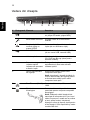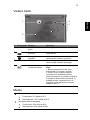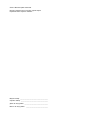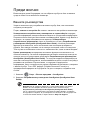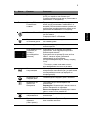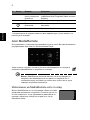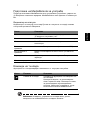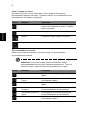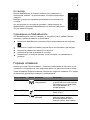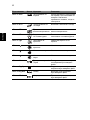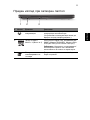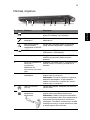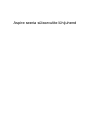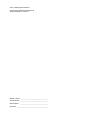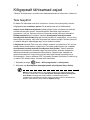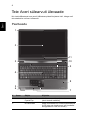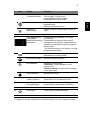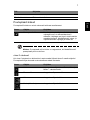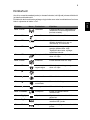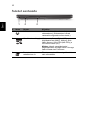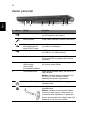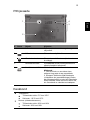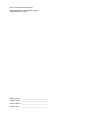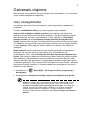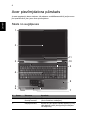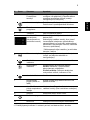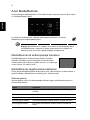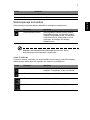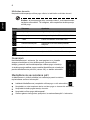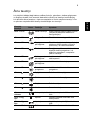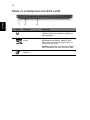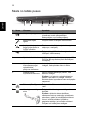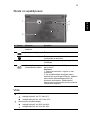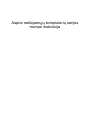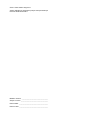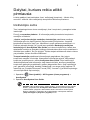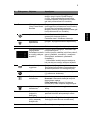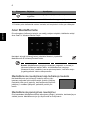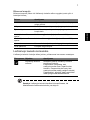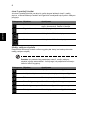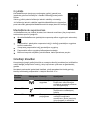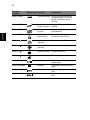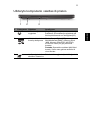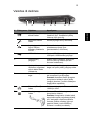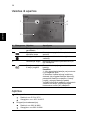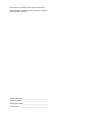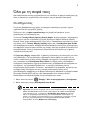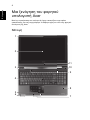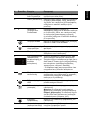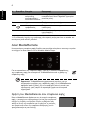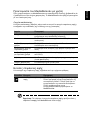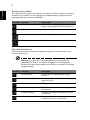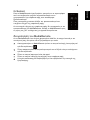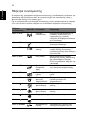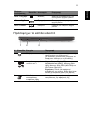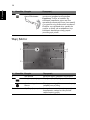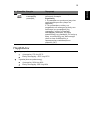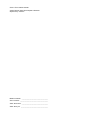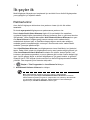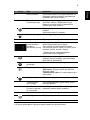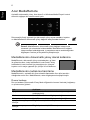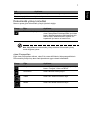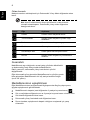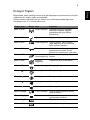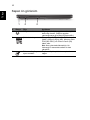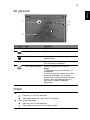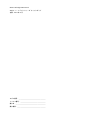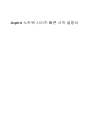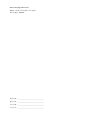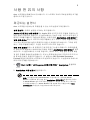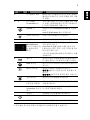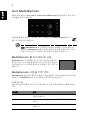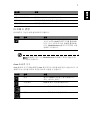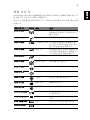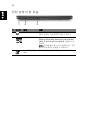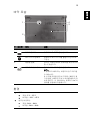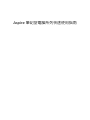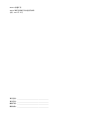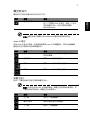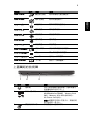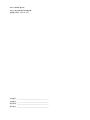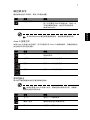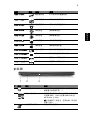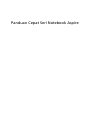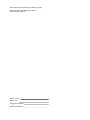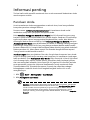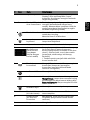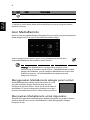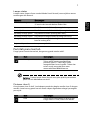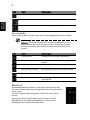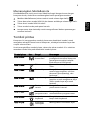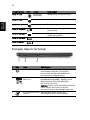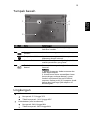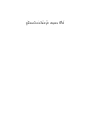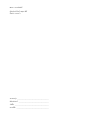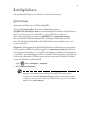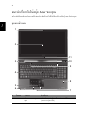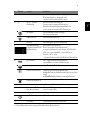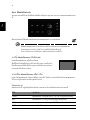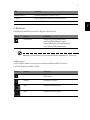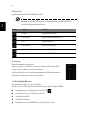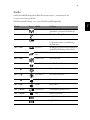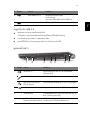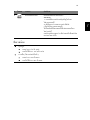A página está carregando...
A página está carregando...
A página está carregando...
A página está carregando...
A página está carregando...
A página está carregando...
A página está carregando...
A página está carregando...
A página está carregando...
A página está carregando...
A página está carregando...
A página está carregando...
A página está carregando...
A página está carregando...
A página está carregando...
A página está carregando...

Guide rapide de la gamme de notebook
Aspire
A página está carregando...
A página está carregando...
A página está carregando...
A página está carregando...
A página está carregando...
A página está carregando...
A página está carregando...
A página está carregando...
A página está carregando...
A página está carregando...
A página está carregando...
A página está carregando...
A página está carregando...
A página está carregando...
A página está carregando...
A página está carregando...
A página está carregando...
A página está carregando...
A página está carregando...
A página está carregando...
A página está carregando...
A página está carregando...
A página está carregando...
A página está carregando...
A página está carregando...
A página está carregando...
A página está carregando...

Guida rapida per Notebook serie Aspire
A página está carregando...
A página está carregando...
A página está carregando...
A página está carregando...
A página está carregando...
A página está carregando...
A página está carregando...
A página está carregando...
A página está carregando...
A página está carregando...
A página está carregando...
A página está carregando...
A página está carregando...
A página está carregando...
A página está carregando...
A página está carregando...
A página está carregando...
A página está carregando...
A página está carregando...
A página está carregando...
A página está carregando...
A página está carregando...
A página está carregando...
A página está carregando...
A página está carregando...
A página está carregando...
A página está carregando...

15
English
Español
[Brasil] Noticia adicional de regulamento Anatel
Os componentes de telecomunicacao usados nos notebooks Acer em Portugues
sao homologados atendendo a requisicao da Agencia Nacional de
Telecomunicacoes Anatel, conforme referencia abaixo:
[Modem]
[Bluetooth]
[Bluetooth+802.11bgn]
[802.11AGN]
Modelo:
RD02-D330
1406-05-1675
Modelo:
Delphi_D40
0455-06-2565
Modelo:
BCM92046
1434-08-2859
Modelo:
BCM92070MD_REF
0395-09-1869
Modelo:
T77H056
2281-09-3987
Modelo:
AR5BBU12
0127-10-3987
Modelo:
BCM943225HMB
1260-09-1869
Modelo:
512AN_MMW
0800-08-2198
Modelo:
512AN_HMW
0807-08-2198
Modelo:
533AN_MMW
0809-08-2198
Modelo:
533AN_HMW
0812-08-2198
Modelo:
622ANHMW
2123-09-2198
Modelo:
633ANHMW
2128-09-2198
A página está carregando...
A página está carregando...
A página está carregando...

Guia rápido do Portátil Série Aspire

Número de Modelo: _______________________________
Número de Série: __________________________________
Data de Compra: __________________________________
Local de Aquisição: ________________________________
© 2011 Todos os Direitos Reservados.
Guia rápido do Portátil Série Aspire
Edição Original: 03/2011

3
Comecemos pelo princípio
Gostaríamos de lhe agradecer por ter escolhido um computador portátil Acer
para preencher as suas necessidades de computador móvel.
Os seus manuais
Para o ajudar a usar o seu computador portátil Acer, preparámos uma série de
manuais:
Antes de mais, o cartaz de configuração ajuda-o a iniciar e a configurar o seu
computador.
O Manual Genérico do utilizador da Série Aspire contém informações úteis que
se aplicam a todos os modelos da série de produtos Aspire. Abrange tópicos
básicos como utilização do teclado, áudio, etc. Pedimos a sua compreensão para
o facto de, pela sua natureza, o Manual Genérico do utilizador e o AcerSystem
User Guide abaixo mencionados referem-se ocasionalmente a funções ou
funcionalidades apenas aplicáveis a determinados modelos da série, mas não
necessariamente ao modelo específico que adquiriu. Estas situações aparecem
marcadas no texto com referências como “apenas para determinados modelos”.
O Guia rápido apresenta as características e funções básicas do seu novo
computador. Para mais detalhes sobre como o seu computador o pode ajudar a
ser mais produtivo, consulte o AcerSystem User Guide. Esse manual contém
informações pormenorizadas sobre temas como utilitários do sistema,
recuperação de dados, opções de expansão e solução de problemas. Além disso,
contém a informação da garantia e as regulamentações gerais e notas de
segurança para o seu computador portátil. Está disponível no formato PDF
(Portable Document Format) e vem já instalado no seu computador. Siga estes
passos para o aceder:
1 Clique em Iniciar > Todos os programas > AcerSystem.
2 Clique em AcerSystem User Guide.
Nota: É necessário instalar o Adobe Reader para visualizar o ficheiro.
Se o Adobe Reader não estiver instalado no seu computador, ao clicar em
AcerSystem User Guide é executado o programa de instalação do Acrobat
Reader. Siga as instruções do ecrã para finalizar a instalação. Para obter
instruções sobre como utilizar o Adobe Reader, vá ao menu Ajuda e
Suporte.

4
Português
Português
Visita guiada ao seu computador
portátil Acer
Após montar o computador tal como indicado na ilustração do cartaz de
configuração, deixe-nos mostrar-lhe o seu novo computador portátil Acer.
Vista de cima
# Ícone Item Descrição
1 Webcam Acer
Crystal Eye
Webcam para comunicação por vídeo
(apenas para determinados modelos).
1
3
2
4
5
6
10
7
8
9
11

5
Português
Português
2 Ecrã Também chamado ecrã de cristais líquidos
(LCD), permite visualizar a informação do
computador (A configuração pode variar
consoante o modelo).
3 P Tecla P/Tecla Acer
PowerSmart
Tecla programável (a configuração pode
variar consoante o modelo). /Coloca o seu
computador em modo de poupança de
energia (a configuração poderá variar
consoante o modelo).
Tecla Arcade Inicia o InstantOn Arcade sem arrancar.
Inicia o clear.fi no Windows.
Retroiluminação
do teclado
Liga ou desliga a retroiluminação do
teclado.
4 Teclado Para introduzir informações no seu
computador.
5Acer
MediaRemote
(painel táctil
destacável com
consola
multimédia)
Dispositivo apontador sensível ao toque,
que funciona como um rato de
computador*.
Controlos tácteis para Acer clear.fi, volume
(aumentar, diminuir) e multimédia
(reproduzir/pausar, anterior, seguinte,
parar).
* O painel táctil fica inactivo quando a
consola multimédia está activa.
6
1
Tecla de
comunicações
Activa/desactiva os dispositivos de
comunicação do computador
(os dispositivos de comunicação podem
variar consoante a configuração).
Indicador HDD Indica quando o disco rígido está activo.
Indicador da
bateria
Indica o estado da bateria do computador.
A carregar:A luz é âmbar quando a bateria
está a carregar.
Carga completa: A luz é azul no modo CA.
Indicador de
alimentação
1
Indica o estado da alimentação do
computador.
7 Botões de clique
(esquerdo e
direito)
Os botões esquerdo e direito seleccionam
itens ou menus de exibição.
8Leitor de
impressões digitais
Acer Bio-
Protection
Suporta a função de controlo de 4 vias
Acer FIngerNav (apenas em certos
modelos).
9 Altifalantes Obtenha saída de áudio em estéreo.
# Ícone Item Descrição

6
Português
Português
1. Os indicadores no painel dianteiro são visíveis mesmo com a tampa do
monitor fechada.
Acer MediaRemote
O painel táctil destacável inclui uma consola multimédia que lhe permite
controlar o Acer clear.fi e Windows Media Player.
Para separar o painel táctil, deslize a patilha de segurança e levante o
MediaRemote da base do painel táctil.
Importante: O MediaRemote utiliza imanes para o segurar à base
do painel táctil. Se o MediaRemote tiver sido removido da base,
não o coloque em cima nem perto do computador, pois poderá
danificar os componentes internos.
Utilizar o MediaRemote como painel táctil
Enquanto o MediaRemote está no modo painel táctil, a
área com o quadrado cinzento controla os movimentos
do cursor. Deslize com o dedo pela superfície para
controlar os movimentos do cursor e toque duas vezes
na superfície para seleccionar.
Preparar o MediaRemote para utilização
Antes de utilizar o MediaRemote como dispositivo destacável, certifique-se que
a bateria está totalmente carregada. O MediaRemote já está emparelhado com
o seu computador.
10 Botão de
alimentação
Liga e desliga o computador.
11 Microfone Microfone interno para gravação de som.
# Ícone Item Descrição

7
Português
Português
Luz de estado
A luz de estado (acima do botão de Modo do Painel Táctil) indica o estado da
ligação e bateria.
Comandos do painel táctil
A função do painel táctil varia, consoante a definição actual.
Nota: A tecla do modo Painel Táctil fica iluminada enquanto a
superfície do painel táctil do MediaRemote está activa.
atalhos clear.fi
Se os atalhos clear.fi estiverem activos, pode abrir facilmente as secções
multimédia do clear.fi. A área vazia do painel táctil ainda pode ser usada como
dispositivo apontador.
Luz Descrição
Sem luz O MediaRemote não é utilizado durante 15 minutos
e está no modo de suspensão.
Azul O MediaRemote está activo e ligado ao computador.
Azul a piscar O MediaRemote está activo e não ligado ao
computador.
Laranja a piscar
lentamente
Bateria fraca (menos de 40%).
Laranja a piscar
rapidamente
Bateria muito fraca (menos de 20%).
A carregar A luz é âmbar quando a bateria está a carregar.
Carga completa A luz é azul.
Ícone Item Descrição
Modo painel táctil Altera a função da superfície do painel
táctil:
Prima uma vez para activar os atalhos
clear.fi. Prima novamente para activar a
consola multimédia. Prima longamente
para ligar ou desligar o MediaRemote.
Ícone Item Descrição
Seleccione Prima para alternar entre secções clear.fi:
Foto, Vídeo e Música.

8
Português
Português
Consola multimédia
Prima novamente o botão do Modo Painel Táctil para activar a consola
multimédia.
Nota: Se reproduzir um ficheiro quando utiliza clear.fi, a consola
multimédia ligar-se-á automaticamente. Desligar-se-á quando
premir o botão de modo de painel táctil.
G-sensor
Quando o MediaRemote está destacado, poderá rodá-lo da
habitual orientação horizontal e utilizar o painel táctil no modo
vertical.
Um sensor G interno irá alterar a orientação dos controlos do
painel táctil.
Se os controlos do painel táctil não corresponderem à orientação
do MediaRemote, incline o MediaRemote para si (pelo menos
30º) durante alguns segundos.
Menu principal Abra o menu principal em clear.fi.
Vídeo Abre a secção Vídeo em clear.fi.
Música Abre a secção Música em clear.fi.
Ícone Item Descrição
Anterior Retorna ao ficheiro multimédia anterior.
Reproduzir/Pausa Reproduz ou pausa um ficheiro
multimédia seleccionado.
Seguinte Avança até ao ficheiro multimédia
seguinte.
Reduzir o volume Reduzir o volume de reprodução
multimédia.
Aumentar volume Aumentar o volume de reprodução
multimédia.
Parar Parar a reprodução do ficheiro
multimédia seleccionado.
Ícone Item Descrição

9
Português
Português
Emparelhar o MediaRemote
Se o MediaRemote estiver totalmente carregado mas não funcional
correctamente com o seu computador, deverá emparelhar os dispositivos.
• Desligue o MediaRemote (prima o botão de modo durante três segundos).
• Prima longamente os botões de clique esquerdo e direito durante pelo
menos três segundos.
• Prima uma vez o botão de clique esquerdo.
• Prima o botãod de modo no painel táctil.
• A luz de estado irá piscar, a confirmar o sucesso do emparelhamento.
Teclas de atalho
O computador utiliza teclas de atalho ou combinações de teclas para aceder à
maior parte dos seus comandos, tais como a luminosidade do ecrã e o volume
de saída.
Para activar as teclas de atalho, prima e mantenha premida a tecla <Fn> antes
de premir a outra tecla na combinação de teclas de atalho.
Tecla de atalho Ícone Função Descrição
<Fn> + <F3> Tecla de
comunicações
Activa/desactiva os dispositivos de
comunicação do computador
(os dispositivos podem variar
consoante a configuração.)
<Fn> + <F4> Suspensão Coloca o computador no modo de
Suspensão.
<Fn> + <F5> Comutação de
visualização
Alterna a saída entre o ecrã de
visualização, o monitor externo
(se está ligado) e ambos.
<Fn> + <F6> Ecrã em branco Desliga a luz de fundo do ecrã de
visualização para economizar
energia. Prima qualquer tecla para
retomar a actividade.
<Fn> + <F7> Comutação de
teclado táctil
Liga e desliga o teclado táctil
interno.
<Fn> + <F8> Comutação de
altifalante
Liga e desliga os altifalantes.
<Fn> + <F9> Retroiluminaçã
o do teclado
Liga ou desliga a retroiluminação
do teclado.
<Fn> + < >
Aumentar
luminosidade
Aumenta a luminosidade do ecrã.

10
Português
Português
Vista frontal, fechado
<Fn> + < >
Reduzir
luminosidade
Reduz a luminosidade do ecrã.
<Fn> + < >
Aumentar
volume
Aumenta o volume.
<Fn> + < >
Diminuir
volume
Diminui o volume.
<Fn> + <Home> Reproduzir/
Pausar
Reproduz ou pausa um ficheiro
multimédia seleccionado.
<Fn> + <Pg Up> Parar Para a reprodução do ficheiro
multimédia seleccionado.
<Fn> + <Pg Dn> Anterior Retorna ao ficheiro multimédia
anterior.
<Fn> + <End> Seguinte Avança até ao ficheiro multimédia
seguinte.
# Ícone Item Descrição
1 Tecla de
comunicações
Activa/desactiva os dispositivos de
comunicação do computador.
(Os dispositivos de comunicação podem
variar consoante a configuração.)
2 Leitor de cartões
vários-em-um
Aceita cartões Secure Digital (SD),
MultiMediaCard (MMC), Memory Stick
(MS), Memory Stick PRO (MS PRO),
xD-Picture Card (xD).
Nota: Empurre para remover/instalar o
cartão. Apenas pode ser utilizado um
cartão de cada vez.
3 Patilha de libertação
do painel táctil
Levanta o painel táctil permitindo a sua
remoção.
Tecla de atalho Ícone Função Descrição
12 3

11
Português
Português
Vista esquerda
Informações sobre USB 3.0
• Suporta carregamento USB mesmo desligado, permitindo-lhe carregar
dispositivos móveis compatíveis, com o portátil desligado.
• Definido pela especificação USB 3.0 (USB SuperSpeed)
• Dispositivos sem a certificação USB 3.0 podem não ser compatíveis.
# Ícone Item Descrição
1 Tomada de entrada
CC
Liga a um adaptador CA.
2 Ranhuras de
ventilação
Permite ao computador manter-se
fresco, mesmo após uso prolongado.
3 Ligação a ecrã
externo (VGA)
Liga a um dispositivo de visualização
(por exemplo, monitor externo,
projector LCD).
4 Porto HDMI Suporta ligações de vídeo digital de
alta definição.
5 Porta USB 2.0/e SATA Liga a dispositivos USB 2.0 ou eSATA.
6 Porta USB 2.0/3.0 Liga a dispositivos USB.
Uma porta USB 3.0 distingue-se pelo
conector azul.
7 Porta IEEE 1394 de
4 pinos
Liga a dispositivos IEEE 1394.
45123 67

12
Português
Português
Vista direita
# Ícone Item Descrição
1 Tomada de entrada
line-in
Aceita dispositivos de entrada de áudio (por
exemplo, leitor de CD de áudio, leitor mp3).
Conector de entrada
do microfone
Aceita entradas de microfones externos.
Tomada de
auscultador/
altifalante/saída
compativel com
S/PDIF
Liga a dispositivos de saída de áudio
(por exemplo, altifalantes, auscultadores).
2 Porta USB 2.0 Liga a dispositivos USB 2.0 (por exemplo,
rato USB, câmara USB).
3 Unidade óptica Unidade óptica interna; aceita CDs, DVDs ou
Discos Blu-ray (apenas em certos modelos).
4 Botão de ejecção da
unidade óptica/
indicador de acesso
do disco óptico
Ejecta o disco óptico da unidade, e acende-
se quando está activa a unidade óptica.
5 Furo de ejecção de
emergência
Ejecta o tabuleiro da unidade óptica
quando o computador está desligado.
Nota: Introduza um clipe no orifício de
ejecção de emergência, para a unidade
óptica ejectar o tabuleiro quando desligado
o computador.
6 Porta Ethernet
(RJ-45)
Liga a uma rede Ethernet de base 10/100/
1000.
7 Ranhura para fecho
Kensington
Liga a um cadeado de segurança
Kensington (ou compatível).
Nota: Enrole o cabo de bloqueio de
segurança do computador em torno de um
objecto imóvel, como por exemplo uma
mesa ou o puxador de uma gaveta fechada.
Introduza o cabo de segurança na ranhura e
rode a chave para proteger o bloqueio.
Também estão disponíveis modelos sem
chave.
2134657

13
Português
Português
Visão da base
Ambiente
# Ícone Item Descrição
1 Altifalante de graves Emite som de baixa frequência.
2 Compartimento da
memória
Aloja a memória principal do
computador.
Compartimento do
disco rígido
Aloja o disco rígido do computador
(seguro por parafusos).
3 Ranhuras de
ventilação
Permite ao computador manter-se fresco,
mesmo após uso prolongado.
4 Interruptor de
reposição da bateria
Deslize para ligar a bateria interna.
Notas:
1. A bateria do seu computador está
integrada e não é amovível.
2. Para desligar completamente o sistema
(equivalente ao remover da bateria),
deslize o interruptor de reposição da
bateria para a posição de bateria
desligada. Nesta posição, o seu
computador apenas funcionará se estiver
ligado o adaptador CA.
• Temperatura:
• Funcionamento: 5°C a 35°C
• Não em funcionamento: -20°C a 65°C
• Humidade (não condensação):
• Funcionamento: 20% a 80%
• Não em funcionamento: 20% a 80%
1
2
3
4
A página está carregando...
A página está carregando...
A página está carregando...
A página está carregando...
A página está carregando...
A página está carregando...
A página está carregando...
A página está carregando...
A página está carregando...
A página está carregando...
A página está carregando...
A página está carregando...
A página está carregando...
A página está carregando...
A página está carregando...
A página está carregando...
A página está carregando...
A página está carregando...
A página está carregando...
A página está carregando...
A página está carregando...
A página está carregando...
A página está carregando...
A página está carregando...
A página está carregando...
A página está carregando...
A página está carregando...
A página está carregando...
A página está carregando...
A página está carregando...
A página está carregando...
A página está carregando...
A página está carregando...
A página está carregando...
A página está carregando...
A página está carregando...
A página está carregando...
A página está carregando...
A página está carregando...
A página está carregando...
A página está carregando...
A página está carregando...
A página está carregando...
A página está carregando...
A página está carregando...
A página está carregando...
A página está carregando...
A página está carregando...
A página está carregando...
A página está carregando...
A página está carregando...
A página está carregando...
A página está carregando...
A página está carregando...
A página está carregando...
A página está carregando...
A página está carregando...
A página está carregando...
A página está carregando...
A página está carregando...
A página está carregando...
A página está carregando...
A página está carregando...
A página está carregando...
A página está carregando...
A página está carregando...
A página está carregando...
A página está carregando...
A página está carregando...
A página está carregando...
A página está carregando...
A página está carregando...
A página está carregando...
A página está carregando...
A página está carregando...
A página está carregando...
A página está carregando...
A página está carregando...
A página está carregando...
A página está carregando...
A página está carregando...
A página está carregando...
A página está carregando...
A página está carregando...
A página está carregando...
A página está carregando...
A página está carregando...
A página está carregando...
A página está carregando...
A página está carregando...
A página está carregando...
A página está carregando...
A página está carregando...
A página está carregando...
A página está carregando...
A página está carregando...
A página está carregando...
A página está carregando...
A página está carregando...
A página está carregando...
A página está carregando...
A página está carregando...
A página está carregando...
A página está carregando...
A página está carregando...
A página está carregando...
A página está carregando...
A página está carregando...
A página está carregando...
A página está carregando...
A página está carregando...
A página está carregando...
A página está carregando...
A página está carregando...
A página está carregando...
A página está carregando...
A página está carregando...
A página está carregando...
A página está carregando...
A página está carregando...
A página está carregando...
A página está carregando...
A página está carregando...
A página está carregando...
A página está carregando...
A página está carregando...
A página está carregando...
A página está carregando...
A página está carregando...
A página está carregando...
A página está carregando...
A página está carregando...
A página está carregando...
A página está carregando...
A página está carregando...
A página está carregando...
A página está carregando...
A página está carregando...
A página está carregando...
A página está carregando...
A página está carregando...
A página está carregando...
A página está carregando...
A página está carregando...
A página está carregando...
A página está carregando...
A página está carregando...
A página está carregando...
A página está carregando...
A página está carregando...
A página está carregando...
A página está carregando...
A página está carregando...
A página está carregando...
A página está carregando...
A página está carregando...
A página está carregando...
A página está carregando...
A página está carregando...
A página está carregando...
A página está carregando...
A página está carregando...
A página está carregando...
A página está carregando...
A página está carregando...
A página está carregando...
A página está carregando...
A página está carregando...
A página está carregando...
A página está carregando...
A página está carregando...
A página está carregando...
A página está carregando...
A página está carregando...
A página está carregando...
A página está carregando...
A página está carregando...
A página está carregando...
A página está carregando...
A página está carregando...
A página está carregando...
A página está carregando...
A página está carregando...
A página está carregando...
A página está carregando...
A página está carregando...
A página está carregando...
A página está carregando...
A página está carregando...
A página está carregando...
A página está carregando...
A página está carregando...
A página está carregando...
A página está carregando...
A página está carregando...
A página está carregando...
A página está carregando...
A página está carregando...
A página está carregando...
A página está carregando...
A página está carregando...
A página está carregando...
A página está carregando...
A página está carregando...
A página está carregando...
A página está carregando...
A página está carregando...
A página está carregando...
A página está carregando...
A página está carregando...
A página está carregando...
A página está carregando...
A página está carregando...
A página está carregando...
A página está carregando...
A página está carregando...
A página está carregando...
A página está carregando...
A página está carregando...
A página está carregando...
A página está carregando...
A página está carregando...
A página está carregando...
A página está carregando...
A página está carregando...
A página está carregando...
A página está carregando...
A página está carregando...
A página está carregando...
A página está carregando...
A página está carregando...
A página está carregando...
A página está carregando...
A página está carregando...
A página está carregando...
A página está carregando...
A página está carregando...
A página está carregando...
A página está carregando...
A página está carregando...
A página está carregando...
A página está carregando...
A página está carregando...
A página está carregando...
A página está carregando...
A página está carregando...
A página está carregando...
A página está carregando...
A página está carregando...
A página está carregando...
A página está carregando...
A página está carregando...
A página está carregando...
A página está carregando...
A página está carregando...
A página está carregando...
A página está carregando...
A página está carregando...
A página está carregando...
A página está carregando...
A página está carregando...
A página está carregando...
A página está carregando...
A página está carregando...
A página está carregando...
A página está carregando...
A página está carregando...
A página está carregando...
A página está carregando...
A página está carregando...
A página está carregando...
A página está carregando...
A página está carregando...
A página está carregando...
A página está carregando...
A página está carregando...
A página está carregando...
A página está carregando...
A página está carregando...
A página está carregando...
A página está carregando...
A página está carregando...
A página está carregando...
A página está carregando...
A página está carregando...
A página está carregando...
A página está carregando...
A página está carregando...
A página está carregando...
A página está carregando...
A página está carregando...
A página está carregando...
A página está carregando...
A página está carregando...
A página está carregando...
A página está carregando...
A página está carregando...
A página está carregando...
A página está carregando...
A página está carregando...
A página está carregando...
A página está carregando...
A página está carregando...
A página está carregando...
A página está carregando...
A página está carregando...
A página está carregando...
A página está carregando...
A página está carregando...
A página está carregando...
A página está carregando...
A página está carregando...
A página está carregando...
A página está carregando...
A página está carregando...
A página está carregando...
A página está carregando...
A página está carregando...
A página está carregando...
A página está carregando...
A página está carregando...
A página está carregando...
A página está carregando...
A página está carregando...
A página está carregando...
A página está carregando...
A página está carregando...
A página está carregando...
A página está carregando...
A página está carregando...
A página está carregando...
A página está carregando...
A página está carregando...
A página está carregando...
A página está carregando...
A página está carregando...
A página está carregando...
A página está carregando...
A página está carregando...

3
ÊÔè§ÊÓ¤Ñ−Íѹ´Ñºáá
¢Í¢Íº¤Ø³·Õè¤Ø³àÅ×Í¡â¹éµºØꡨҡ Acer à¾×èÍÃͧÃѺ¡ÒÃãªé§Ò¹áºº¾¡¾Ò¢Í§¤Ø³
¤ÙèÁ×ÍÊÓËÃѺ¤Ø³
à¾×èͪèÇÂÊ͹¡ÒÃãªéâ¹éµºØê¡ Acer àÃÒ¨Ö§ä´é¨Ñ´·Ó¤ÙèÁ×ͪش¹Õé¢Öé¹
Íѹ´Ñºáá¤×Í â»ÊàµÍÃì¡ÒõÑ駤èÒ ·Õè¨ÐªèÇÂ㹡ÒÃàÃÔèÁãªé¤ÍÁ¾ÔÇàµÍÃì¢Í§¤Ø³
¤ÙèÁ×ͼÙéãªé·ÑèÇä»ÊÓËÃѺâ¹éµºØê¡ÃØè¹ Aspire »ÃСͺ仴éÇ¢éÍÁÙÅ·Õèà»ç¹»ÃÐ⪹ìÊÓËÃѺ¼ÅÔµÀѳ±ìµÃСÙÅ
Aspire ·Ø¡ÃØè¹ â´ÂÃкØÃÒ¡Ò÷ӧҹàº×éͧµé¹µèÒ§ æ àªè¹ ¡ÒÃãªé¤ÕÂìºÍÃì´ ÃкºàÊÕ§ ÏÅÏ
à¹×èͧ¨Ò¡à»ç¹¡ÒèѴ·Ó¤ÙèÁ×ÍẺ¤Ãͺ¤ÅØÁÃÇÁ ¤ÙèÁ×ͼÙéãªé·ÑèÇä» áÅÐ AcerSystem User Guide
«Ö觨СÅèÒǶ֧µèÍ仹ÕéÍÒ¨Áտѧ¡ìªÑè¹ËÃ×ͤسÊÁºÑµÔµèÒ§ æ ·ÕèÁÕÍÂÙè੾ÒÐã¹¼ÅÔ
µÀѳ±ìºÒ§ÃØè¹à·èÒ¹Ñé¹
«Öè§ÍÒ¨äÁèÃÇÁ¶Ö§¼ÅÔµÀѳ±ìÃØè¹·Õè¤Ø³¨Ñ´«×éÍ ¡Ã³Õàªè¹¹Õé¨ÐÁÕá¨é§ãËé·ÃÒºâ´ÂÃкØà»ç¹¢éͤÇÒÁµèÒ§ æ àªè¹
“੾ÒкҧÃØè¹à·èÒ¹Ñé¹”
¤ÙèÁ×ÍÍÂèÒ§ÂèÍ à»ç¹¢éÍÁÙŤسÊÁºÑµÔáÅпѧ¡ìªÑè¹àº×éͧµé¹ã¹¤ÍÁ¾ÔÇàµÍÃìà¤Ã×èͧãËÁè¢Í§¤Ø³ Êͺ¶ÒÁ¢éÍÁÙÅ
¡ÒÃãªé§Ò¹¤ÍÁ¾ÔÇàµÍÃìà¾×èÍãËéà¡Ô´»ÃÐÊÔ·¸ÔÀÒ¾ÊÙ§ÊØ´ä´é¨Ò¡ AcerSystem User Guide ¤ÙèÁ×ͪش¹Õé»ÃСͺ
ä»´éÇ¢éÍÁÙÅâ´ÂÅÐàÍÕ´ã¹àÃ×èͧµèÒ§ æ àªè¹ ÂÙ·ÔÅÔµÕé ¡ÒÃàÃÕ¡¤×¹¢éÍÁÙÅ ¡ÒõԴµÑé§Êèǹ»ÃСͺà¾ÔèÁàµÔÁáÅÐ
¡ÒÃá¡é䢻Ñ−ËÒ ¹Í¡¨Ò¡¹Õ
éÂѧÁÕ¢éÍÁÙÅ¡ÒÃÃѺ»ÃСѹ ËÅѡࡳ±ì·ÑèÇä»áÅТéÍÁÙÅ´éÒ¹¤ÇÒÁ»ÅÍ´ÀÑÂÊÓËÃѺ
â¹éµºØꡢͧ¤Ø³ á¿éÁ¢éÍÁÙŨѴ·Óà»ç¹ä¿Åì Portable Document Format (PDF) «Ö觵ԴµÑé§ÊÓàÃç¨ã¹â¹éµºØê¡
¢Í§¤Ø³ àÃÕ¡¤é¹ä´éâ´Â·ÓµÒÁ¢Ñ鹵͹µèÍ仹Õé
1¤ÅÔ¡·Õè Start > All Programs > AcerSystem
2¤ÅÔ¡·Õè AcerSystem User Guide
ËÁÒÂà˵Ø: ¤Ø³µéͧÁÕ Adobe Reader à¾×èÍà»Ô´´Ùä¿Åì 㹡óշÕèäÁèä´éµÔ´µÑé§ Adobe Reader
äÇé㹤ÍÁ¾ÔÇàµÍÃì ¡ÃسҤÅÔ¡·Õè AcerSystem User Guide ¨Ò¡¹Ñé¹â»Ãá¡ÃÁµÔ´µÑé§ Adobe Reader
¨Ðà»Ô´¢Öé¹ ·ÓµÒÁ¤Óá¹Ð¹Óº¹Ë¹éÒ¨Íà¾×èÍ´Óà¹Ô¹¡ÒõԴµÑé§ãËéàÊÃç¨ÊÔé¹ ´Ù¤Óá¹Ð¹Ó㹡ÒÃãªé Adobe
Reader ä´é¨Ò¡àÁ¹Ù Help and Support

4
ä·Â
á¹Ð¹Óà¡ÕèÂǡѺâ¹éµºØê¤ Acer ¢Í§¤Ø³
ËÅѧ¨Ò¡µÔ´µÑ駤ÍÁ¾ÔÇàµÍÃìµÒÁÀÒ¾ã¹â»ÊàµÍÃì¡ÒõԴµÑé§ µèÍ仹Õéà»ç¹ÇÔ¸Õ¡ÒÃãªé§Ò¹â¹éµºØê¡ Acer ãËÁè¢Í§¤Ø³
ÁØÁÁͧ´éÒ¹º¹
# äͤ͹ ÃÒ¡Òà ¤Ó͸ԺÒÂ
1àÇçºá¤Á Acer Crystal
Eye
¡ÅéͧàÇçºá¤ÁÊÓËÃѺ¡ÒÃÊ×èÍÊÒüèÒ¹·Ò§ÇÔ´ÕâÍ
(੾ÒкҧÃØè¹à·èÒ¹Ñé¹)
1
3
2
4
5
6
10
7
8
9
11
A página está carregando...

6
ä·Â
Acer MediaRemote
·Ñªá¾´áºº¶Í´ä´é·ÕèÁÒ¾ÃéÍÁÁÕà´Õ¤͹â«Å·ÕèªèÇÂãËé¤Ø³¤Çº¤ØÁ Acer clear.fi áÅÐ Windows Media Player
ä´é
à¾×èͶʹ·Ñªá¾´¹Õé àÅ×è͹ÊÅÑ¡»Å´·Ñªá¾´áÅС MediaRemote ¨Ò¡á·è¹·Ñªá¾´
ÊÔè§ÊÓ¤Ñ-: MediaRemote ãªéáÁèàËÅç¡ã¹¡ÒÃÂÖ´¡Ñºá·è¹·Ñªá¾´ ËÒ¡ MediaRemote
¶Ù¡¶Í´ÍÍ¡¨Ò¡á·è¹áÅéÇ ËéÒÁ¹Óä»ÇÒ§º¹ËÃ×Íã¡Åé¡Ñº¤ÍÁ¾ÔÇàµÍÃì
¡ÒáÃзӴѧ¡ÅèÒÇÍÒ¨·ÓãËéà¡Ô´¤ÇÒÁàÊÕÂËÒ¡ѺÊèǹ»ÃСͺÍ×è¹ä´é
¡ÒÃãªé MediaRemote à»ç¹·Ñªá¾´
ã¹¢³Ð·Õè MediaRemote ÍÂÙèã¹âËÁ´·Ñªá¾´
¾×é¹·Õè·ÕèáÊ´§à»ç¹ÊÕèàËÅÕèÂÁÊÕà·Ò¨Ðãªé·Ó˹éÒ·Õè¤Çº¤ØÁ¤ÇÒÁà¤Å×è͹äËÇ
àÅ×è͹¹ÔéǢͧ¤Ø³º¹¾×é¹¼ÔǹÕéà¾×èͤǺ¤ØÁ¡ÒÃà¤Å×è͹äËǢͧà¤ÍÃìà«ÍÃì
áÅÐáµÐÊͧ¤ÃÑé§à¾×èÍ·Ó¡ÒÃàÅ×Í¡
¡ÒÃàµÃÕÂÁ MediaRemote à¾×èÍ¡ÒÃãªé
¡è͹¡ÒÃãªé MediaRemote à»ç¹ÍØ»¡Ã³ì·ÕèÊÒÁÒö¶Í´ä´é ãËéá¹èã¨ÇèÒẵàµÍÃÕèªÒÃì¨àµçÁáÅéÇ MediaRemote
ä´éÃѺ¡ÒèѺ¤Ùè¡Ñº¤ÍÁ¾ÔÇàµÍÃì¢Í§¤Ø³àÃÕºÃéÍÂáÅéÇ
ä¿áÊ´§Ê¶Ò¹Ð
ä¿áÊ´§Ê¶Ò¹Ð¹Õé (ÍÂÙèà˹×Í»ØèÁâËÁ´·Ñªá¾´) áÊ´§Ê¶Ò¹Ð㹡ÒÃàª×èÍÁµèÍáÅÐʶҹÐẵàµÍÃÕè
ÁÕä¿ ¤Ó͸ԺÒÂ
äÁèÁÕä¿ MediaRemote äÁèä´é¶Ù¡ãªéà»ç¹àÇÅÒ 15 ¹Ò·Õ áÅÐÍÂÙèã¹âËÁ´ Sleep
ÊÕ¿éÒ MediaRemote ·Ó§Ò¹ÍÂÙè áÅÐàª×èÍÁµèÍÍÂÙè¡Ñº¤ÍÁ¾ÔÇàµÍÃì
ÊÕ¹éÓà§Ô¹¡Ð¾ÃÔº The MediaRemote ·Ó§Ò¹ÍÂÙè áÅÐäÁèä´éàª×èÍÁµè͡Ѻ¤ÍÁ¾ÔÇàµÍÃì
ä¿ÊÕÊÕÁ¡Ð¾ÃÔºªéÒæ ẵàµÍÃÕèàËÅ×͹éÍ (¹éÍ¡ÇèÒ 40%)
A página está carregando...

8
ä·Â
ÁÕà´Õ¤͹â«Å
¡´»ØèÁâËÁ´·Ñªá¾´ÍÕ¡¤ÃÑé§à¾×èÍà»Ô´ãªéÁÕà´Õ¤͹â«Å
ËÁÒÂà˵Ø: ËÒ¡¤Ø³àÅè¹ä¿ÅìàÁ×èÍãªé clear.fi ÁÕà´Õ¤͹â«Å¨Ð¶Ù¡à»Ô´¢Öé¹â´ÂÍѵâ¹ÁѵÔ
áÅШлԴŧàÁ×èͤس¡´»ØèÁâËÁ´·Ñªá¾´
G-sensor
ã¹¢³Ð·Õè MediaRemote ¶Ù¡¶Í´ÍÍ¡
¤Ø³ÊÒÁÒöËÁع¨Ò¡¡ÒÃãªé§Ò¹ã¹á¹Ç¹Í¹ÁÒ¡à»ç¹âËÁ´¡ÒÃãªé§Ò¹ã¹á¹ÇµÑé§ä´é
g-sensor ã¹µÑǨÐà»ÅÕè¹á¹Ç¡Ò÷ӧҹ¢Í§·Ñªá¾´
ËÒ¡·Ñªá¾´äÁèµÃ§¡Ñºá¹Ç¡ÒÃáÊ´§¼Å¢Í§ MediaRemote ãËé¼ÅÑ¡ MediaRemote
ä»´éҹ˹éÒ (ÍÂèÒ§¹éÍ 30
°) à»ç¹àÇÅÒÊͧÊÒÁÇÔ¹Ò·Õ
¡ÒèѺ¤Ùè MediaRemote
ËÒ¡ MediaRemote ä´éÃѺ¡ÒêÒÃì¨áºµàµÍÃÕèàµçÁ
áµèäÁèÊÒÁÒö·Ó§Ò¹ä´éÍÂèÒ§¶Ù¡µéͧ¡Ñº¤ÍÁ¾ÔÇàµÍÃì¢Í§¤Ø³ ¤Ø³¤ÇèѺ¤ÙèÍØ»¡Ã³ì¹ÕéãËÁè
• »Ô´ MediaRemote (¡´»ØèÁâËÁ´à»ç¹àÇÅÒÊÒÁÇÔ¹Ò·Õ)
• ¡´»ØèÁ¤ÅÔ¡«éÒÂáÅТÇÒ¤éÒ§äÇéà»ç¹àÇÅÒÊÒÁÇÔ¹Ò·Õ
• ¡´»ØèÁ¤ÅÔ¡«éÒÂ˹Ö觤ÃÑé§
• ¡´»ØèÁâËÁ´º¹·Ñªá¾´
• ä¿áÊ´§Ê¶Ò¹Ð¨Ð¡Ð¾ÃÔºà¾×èÍÂ×¹ÂѹÇèÒ¡ÒèѺ¤ÙèÊÓàÃç¨àÃÕºÃéÍÂáÅéÇ
äͤ͹ ÃÒ¡Òà ¤Ó͸ԺÒÂ
¡è͹˹éÒ¡ÅѺÊÙèä¿ÅìÁÕà´Õ¡è͹˹éÒ
àÅè¹/ËÂØ´àÅè¹àÅè¹ËÃ×ÍËÂØ´àÅè¹ä¿ÅìÁÕà´ÕªÑèǤÃÒÇ
¶Ñ´ä» ä»ÊÙèä¿ÅìÁÕà´Õ¶Ѵä»
Å´ÃдѺàÊÕ§ Å´ÃдѺàÊÕ§ÁÕà´Õ·ÕèàÅè¹
à¾ÔèÁÃдѺàÊÕ§ à¾ÔèÁÃдѺàÊÕ§ÁÕà´Õ·ÕèàÅè¹
ËÂØ´ËÂØ´àÅè¹ä¿ÅìÁÕà´Õ·ÕèàÅ×Í¡
A página está carregando...
A página está carregando...
A página está carregando...
A página está carregando...
A página está carregando...
A página está carregando...
-
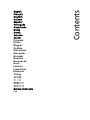 1
1
-
 2
2
-
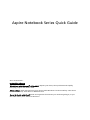 3
3
-
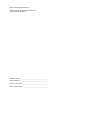 4
4
-
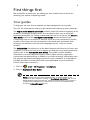 5
5
-
 6
6
-
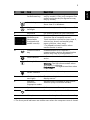 7
7
-
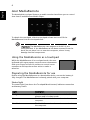 8
8
-
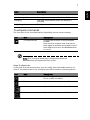 9
9
-
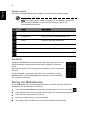 10
10
-
 11
11
-
 12
12
-
 13
13
-
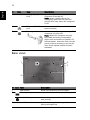 14
14
-
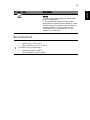 15
15
-
 16
16
-
 17
17
-
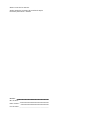 18
18
-
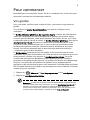 19
19
-
 20
20
-
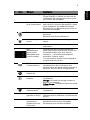 21
21
-
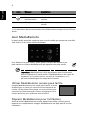 22
22
-
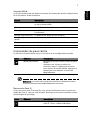 23
23
-
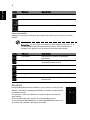 24
24
-
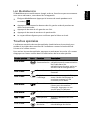 25
25
-
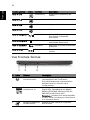 26
26
-
 27
27
-
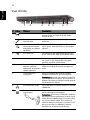 28
28
-
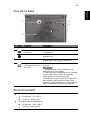 29
29
-
 30
30
-
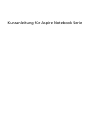 31
31
-
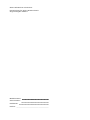 32
32
-
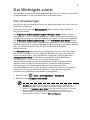 33
33
-
 34
34
-
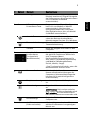 35
35
-
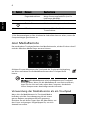 36
36
-
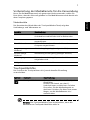 37
37
-
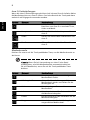 38
38
-
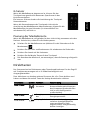 39
39
-
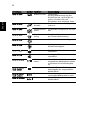 40
40
-
 41
41
-
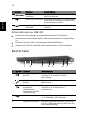 42
42
-
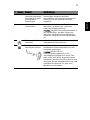 43
43
-
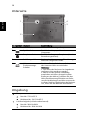 44
44
-
 45
45
-
 46
46
-
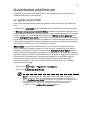 47
47
-
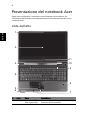 48
48
-
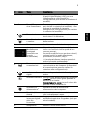 49
49
-
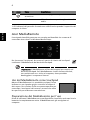 50
50
-
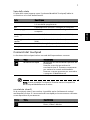 51
51
-
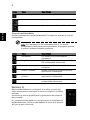 52
52
-
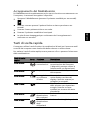 53
53
-
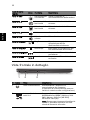 54
54
-
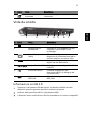 55
55
-
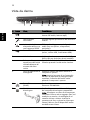 56
56
-
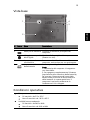 57
57
-
 58
58
-
 59
59
-
 60
60
-
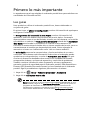 61
61
-
 62
62
-
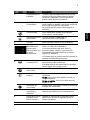 63
63
-
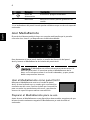 64
64
-
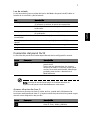 65
65
-
 66
66
-
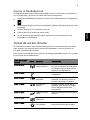 67
67
-
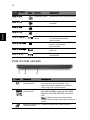 68
68
-
 69
69
-
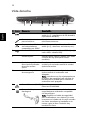 70
70
-
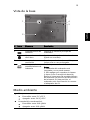 71
71
-
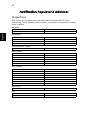 72
72
-
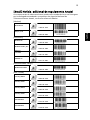 73
73
-
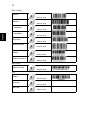 74
74
-
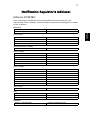 75
75
-
 76
76
-
 77
77
-
 78
78
-
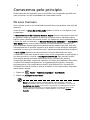 79
79
-
 80
80
-
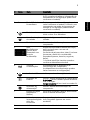 81
81
-
 82
82
-
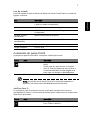 83
83
-
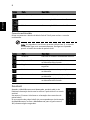 84
84
-
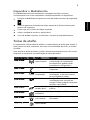 85
85
-
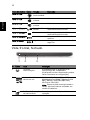 86
86
-
 87
87
-
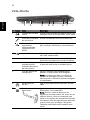 88
88
-
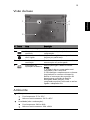 89
89
-
 90
90
-
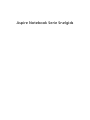 91
91
-
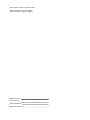 92
92
-
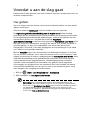 93
93
-
 94
94
-
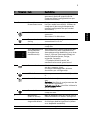 95
95
-
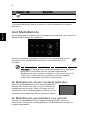 96
96
-
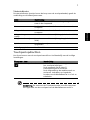 97
97
-
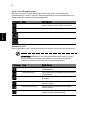 98
98
-
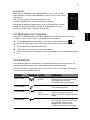 99
99
-
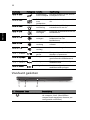 100
100
-
 101
101
-
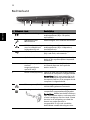 102
102
-
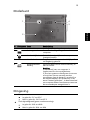 103
103
-
 104
104
-
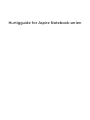 105
105
-
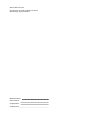 106
106
-
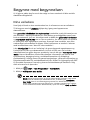 107
107
-
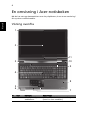 108
108
-
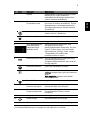 109
109
-
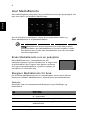 110
110
-
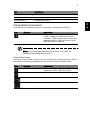 111
111
-
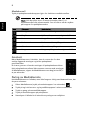 112
112
-
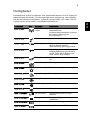 113
113
-
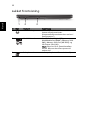 114
114
-
 115
115
-
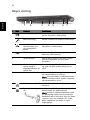 116
116
-
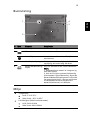 117
117
-
 118
118
-
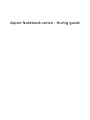 119
119
-
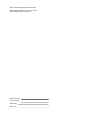 120
120
-
 121
121
-
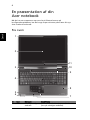 122
122
-
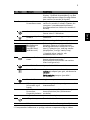 123
123
-
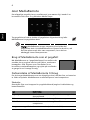 124
124
-
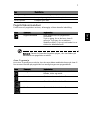 125
125
-
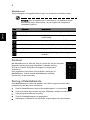 126
126
-
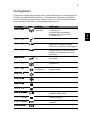 127
127
-
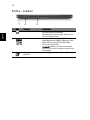 128
128
-
 129
129
-
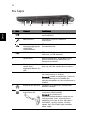 130
130
-
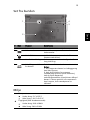 131
131
-
 132
132
-
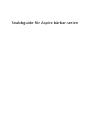 133
133
-
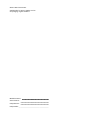 134
134
-
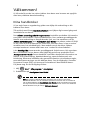 135
135
-
 136
136
-
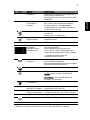 137
137
-
 138
138
-
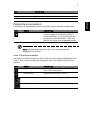 139
139
-
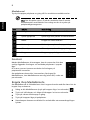 140
140
-
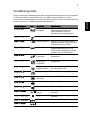 141
141
-
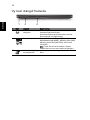 142
142
-
 143
143
-
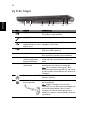 144
144
-
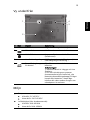 145
145
-
 146
146
-
 147
147
-
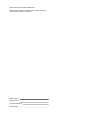 148
148
-
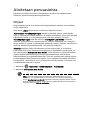 149
149
-
 150
150
-
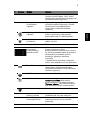 151
151
-
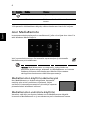 152
152
-
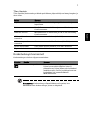 153
153
-
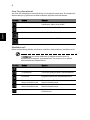 154
154
-
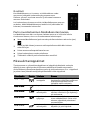 155
155
-
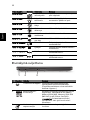 156
156
-
 157
157
-
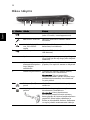 158
158
-
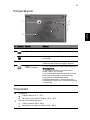 159
159
-
 160
160
-
 161
161
-
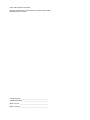 162
162
-
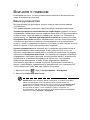 163
163
-
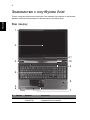 164
164
-
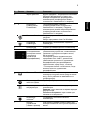 165
165
-
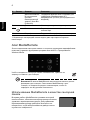 166
166
-
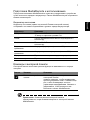 167
167
-
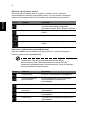 168
168
-
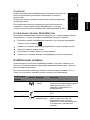 169
169
-
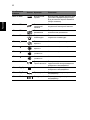 170
170
-
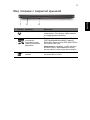 171
171
-
 172
172
-
 173
173
-
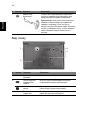 174
174
-
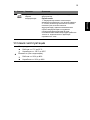 175
175
-
 176
176
-
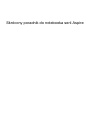 177
177
-
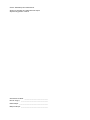 178
178
-
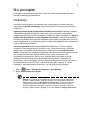 179
179
-
 180
180
-
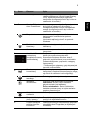 181
181
-
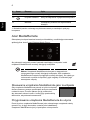 182
182
-
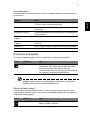 183
183
-
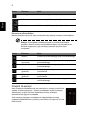 184
184
-
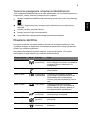 185
185
-
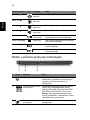 186
186
-
 187
187
-
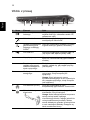 188
188
-
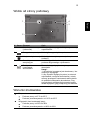 189
189
-
 190
190
-
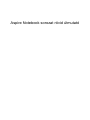 191
191
-
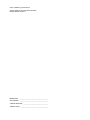 192
192
-
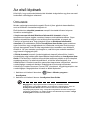 193
193
-
 194
194
-
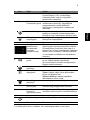 195
195
-
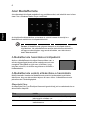 196
196
-
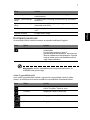 197
197
-
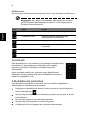 198
198
-
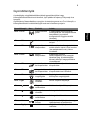 199
199
-
 200
200
-
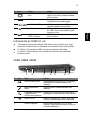 201
201
-
 202
202
-
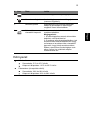 203
203
-
 204
204
-
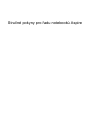 205
205
-
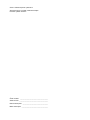 206
206
-
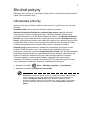 207
207
-
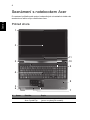 208
208
-
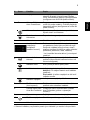 209
209
-
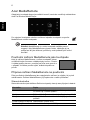 210
210
-
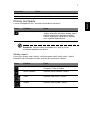 211
211
-
 212
212
-
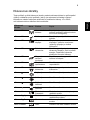 213
213
-
 214
214
-
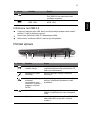 215
215
-
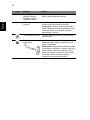 216
216
-
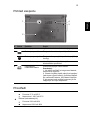 217
217
-
 218
218
-
 219
219
-
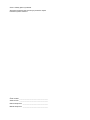 220
220
-
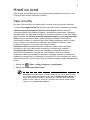 221
221
-
 222
222
-
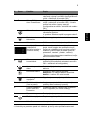 223
223
-
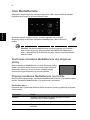 224
224
-
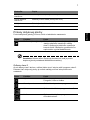 225
225
-
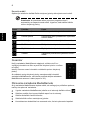 226
226
-
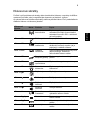 227
227
-
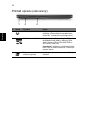 228
228
-
 229
229
-
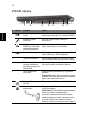 230
230
-
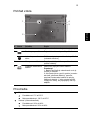 231
231
-
 232
232
-
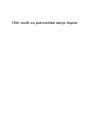 233
233
-
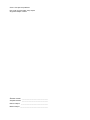 234
234
-
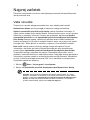 235
235
-
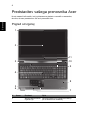 236
236
-
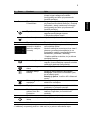 237
237
-
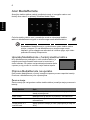 238
238
-
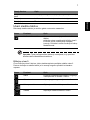 239
239
-
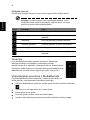 240
240
-
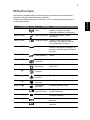 241
241
-
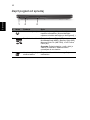 242
242
-
 243
243
-
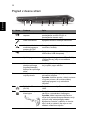 244
244
-
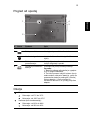 245
245
-
 246
246
-
 247
247
-
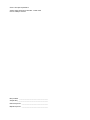 248
248
-
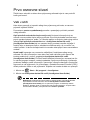 249
249
-
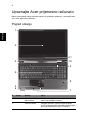 250
250
-
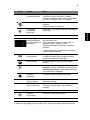 251
251
-
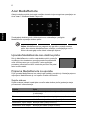 252
252
-
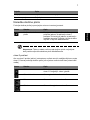 253
253
-
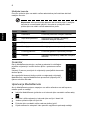 254
254
-
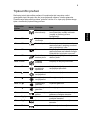 255
255
-
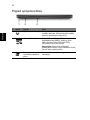 256
256
-
 257
257
-
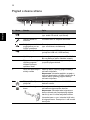 258
258
-
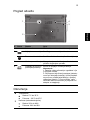 259
259
-
 260
260
-
 261
261
-
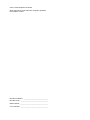 262
262
-
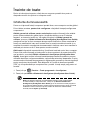 263
263
-
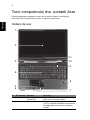 264
264
-
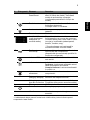 265
265
-
 266
266
-
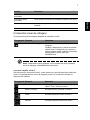 267
267
-
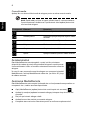 268
268
-
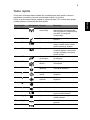 269
269
-
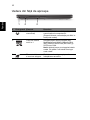 270
270
-
 271
271
-
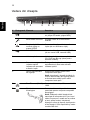 272
272
-
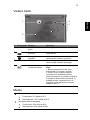 273
273
-
 274
274
-
 275
275
-
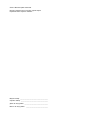 276
276
-
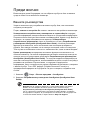 277
277
-
 278
278
-
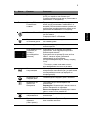 279
279
-
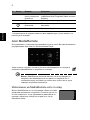 280
280
-
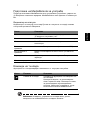 281
281
-
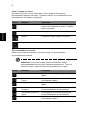 282
282
-
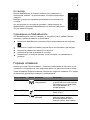 283
283
-
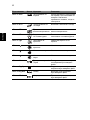 284
284
-
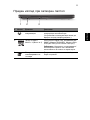 285
285
-
 286
286
-
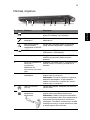 287
287
-
 288
288
-
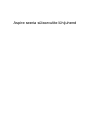 289
289
-
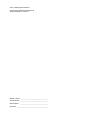 290
290
-
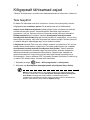 291
291
-
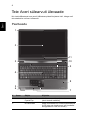 292
292
-
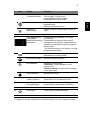 293
293
-
 294
294
-
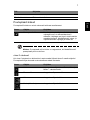 295
295
-
 296
296
-
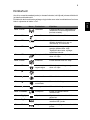 297
297
-
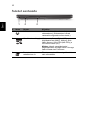 298
298
-
 299
299
-
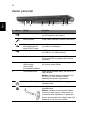 300
300
-
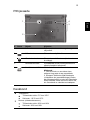 301
301
-
 302
302
-
 303
303
-
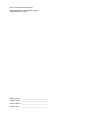 304
304
-
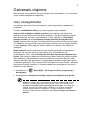 305
305
-
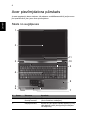 306
306
-
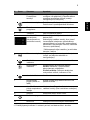 307
307
-
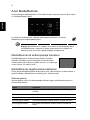 308
308
-
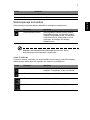 309
309
-
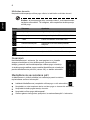 310
310
-
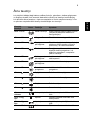 311
311
-
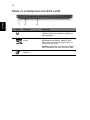 312
312
-
 313
313
-
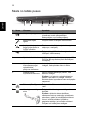 314
314
-
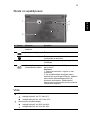 315
315
-
 316
316
-
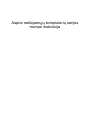 317
317
-
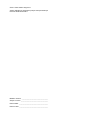 318
318
-
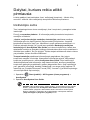 319
319
-
 320
320
-
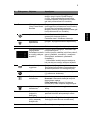 321
321
-
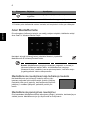 322
322
-
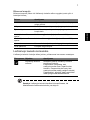 323
323
-
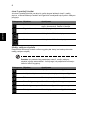 324
324
-
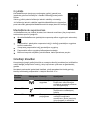 325
325
-
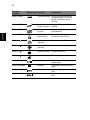 326
326
-
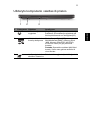 327
327
-
 328
328
-
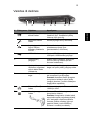 329
329
-
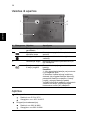 330
330
-
 331
331
-
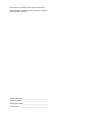 332
332
-
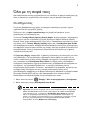 333
333
-
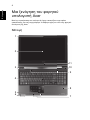 334
334
-
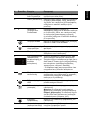 335
335
-
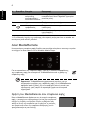 336
336
-
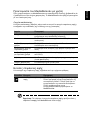 337
337
-
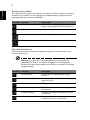 338
338
-
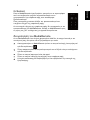 339
339
-
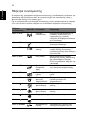 340
340
-
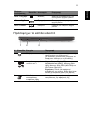 341
341
-
 342
342
-
 343
343
-
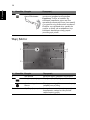 344
344
-
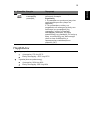 345
345
-
 346
346
-
 347
347
-
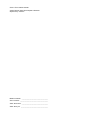 348
348
-
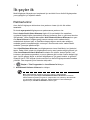 349
349
-
 350
350
-
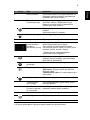 351
351
-
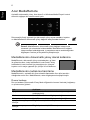 352
352
-
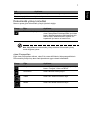 353
353
-
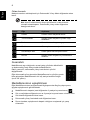 354
354
-
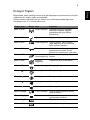 355
355
-
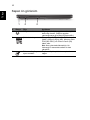 356
356
-
 357
357
-
 358
358
-
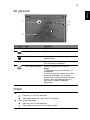 359
359
-
 360
360
-
 361
361
-
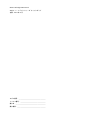 362
362
-
 363
363
-
 364
364
-
 365
365
-
 366
366
-
 367
367
-
 368
368
-
 369
369
-
 370
370
-
 371
371
-
 372
372
-
 373
373
-
 374
374
-
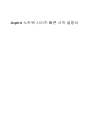 375
375
-
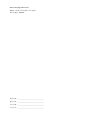 376
376
-
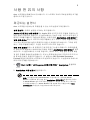 377
377
-
 378
378
-
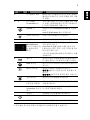 379
379
-
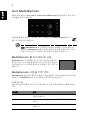 380
380
-
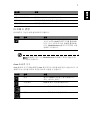 381
381
-
 382
382
-
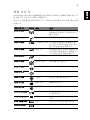 383
383
-
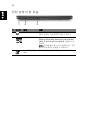 384
384
-
 385
385
-
 386
386
-
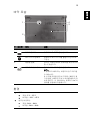 387
387
-
 388
388
-
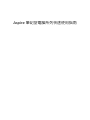 389
389
-
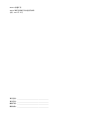 390
390
-
 391
391
-
 392
392
-
 393
393
-
 394
394
-
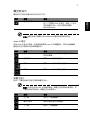 395
395
-
 396
396
-
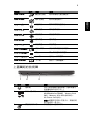 397
397
-
 398
398
-
 399
399
-
 400
400
-
 401
401
-
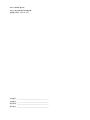 402
402
-
 403
403
-
 404
404
-
 405
405
-
 406
406
-
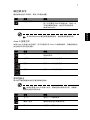 407
407
-
 408
408
-
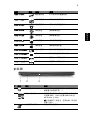 409
409
-
 410
410
-
 411
411
-
 412
412
-
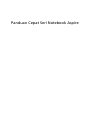 413
413
-
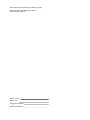 414
414
-
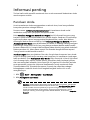 415
415
-
 416
416
-
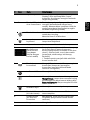 417
417
-
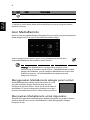 418
418
-
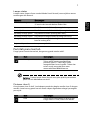 419
419
-
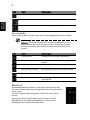 420
420
-
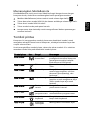 421
421
-
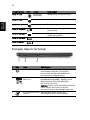 422
422
-
 423
423
-
 424
424
-
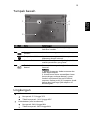 425
425
-
 426
426
-
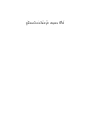 427
427
-
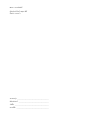 428
428
-
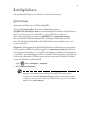 429
429
-
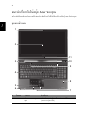 430
430
-
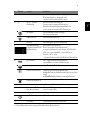 431
431
-
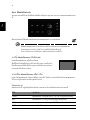 432
432
-
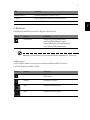 433
433
-
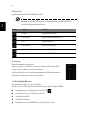 434
434
-
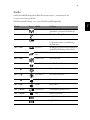 435
435
-
 436
436
-
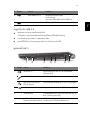 437
437
-
 438
438
-
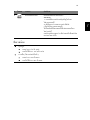 439
439
-
 440
440
em outras línguas
- español: Acer Aspire 5951G Guía de inicio rápido
- français: Acer Aspire 5951G Guide de démarrage rapide
- italiano: Acer Aspire 5951G Guida Rapida
- English: Acer Aspire 5951G Quick start guide
- русский: Acer Aspire 5951G Инструкция по началу работы
- Nederlands: Acer Aspire 5951G Snelstartgids
- slovenčina: Acer Aspire 5951G Stručná príručka spustenia
- Deutsch: Acer Aspire 5951G Schnellstartanleitung
- dansk: Acer Aspire 5951G Hurtig start guide
- eesti: Acer Aspire 5951G Lühike juhend
- čeština: Acer Aspire 5951G Rychlý návod
- svenska: Acer Aspire 5951G Snabbstartsguide
- polski: Acer Aspire 5951G Skrócona instrukcja obsługi
- 日本語: Acer Aspire 5951G クイックスタートガイド
- Türkçe: Acer Aspire 5951G Hızlı başlangıç Kılavuzu
- suomi: Acer Aspire 5951G Pikaopas
- română: Acer Aspire 5951G Ghid de inițiere rapidă
Artigos relacionados
-
Acer Aspire 5943G Guia rápido
-
Acer Aspire 8943G Guia rápido
-
Acer Aspire 5950G Guia rápido
-
Acer Aspire 8950G Guia rápido
-
Acer Aspire 3830 Guia rápido
-
Acer Aspire S7-191 Guia rápido
-
Acer Aspire S7-391 Guia rápido
-
Acer 5250 Guia de usuario
-
Acer Aspire S5-391 Manual do usuário
-
Acer Aspire M3-581PTG Manual do usuário